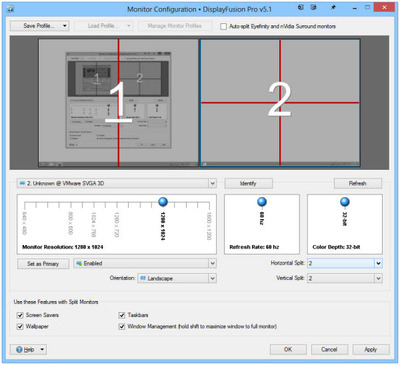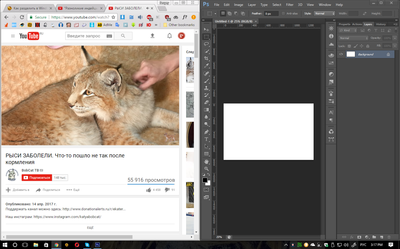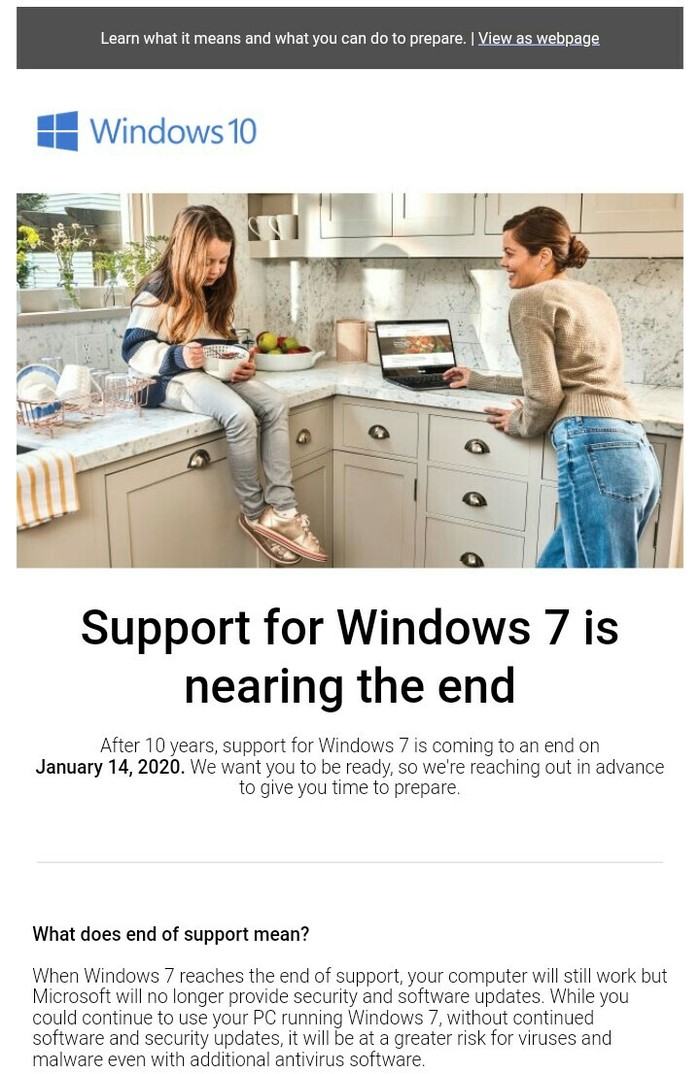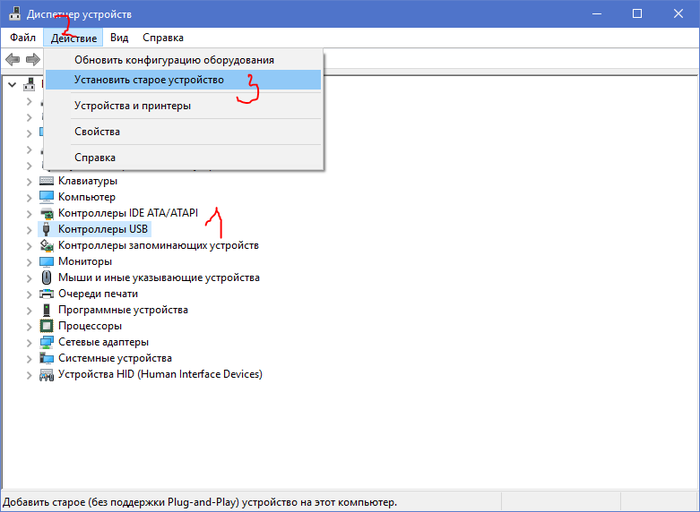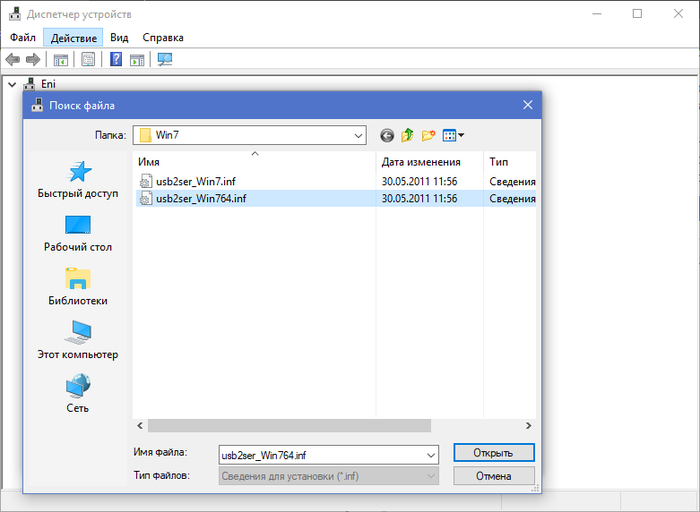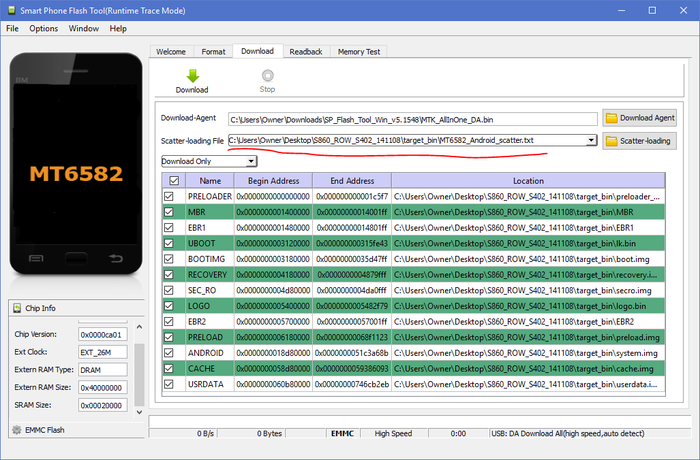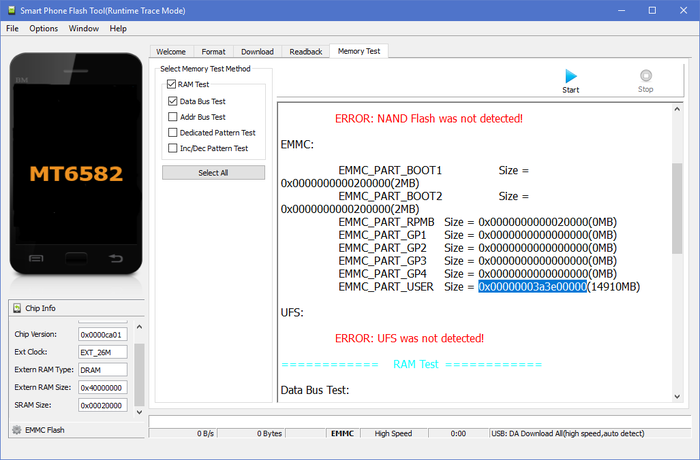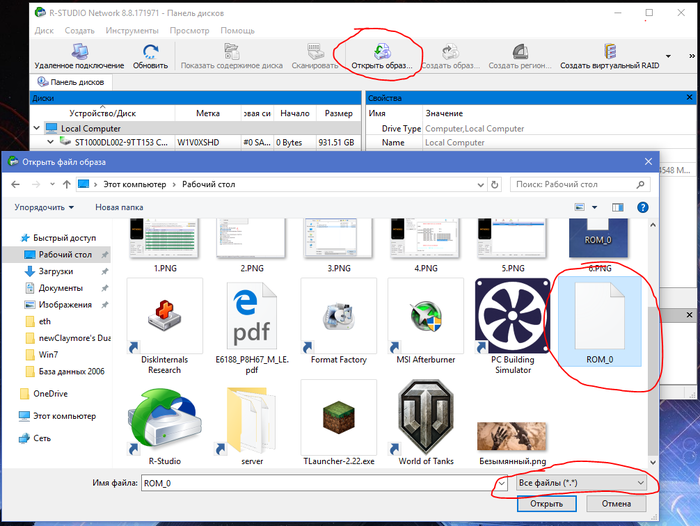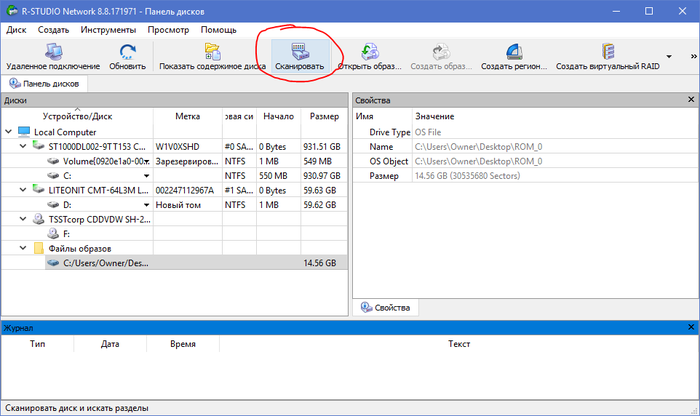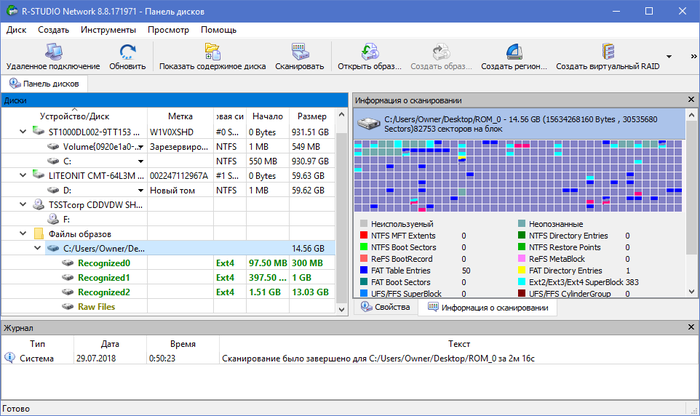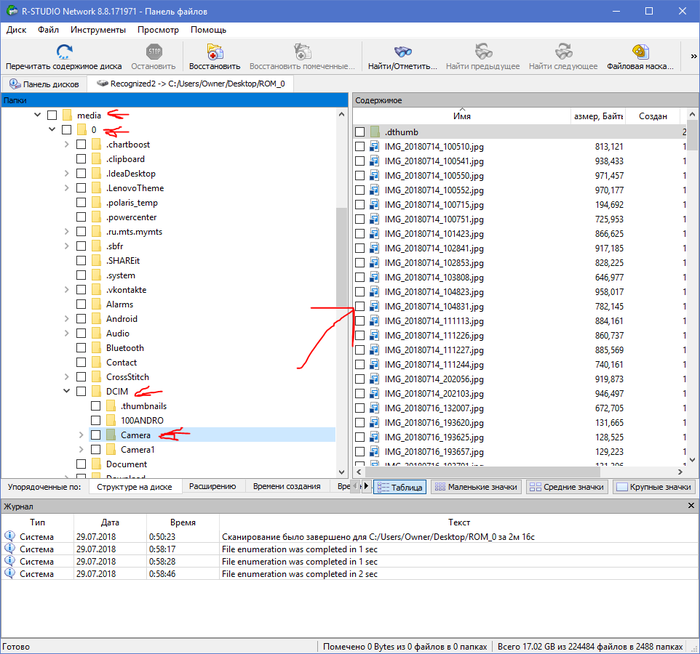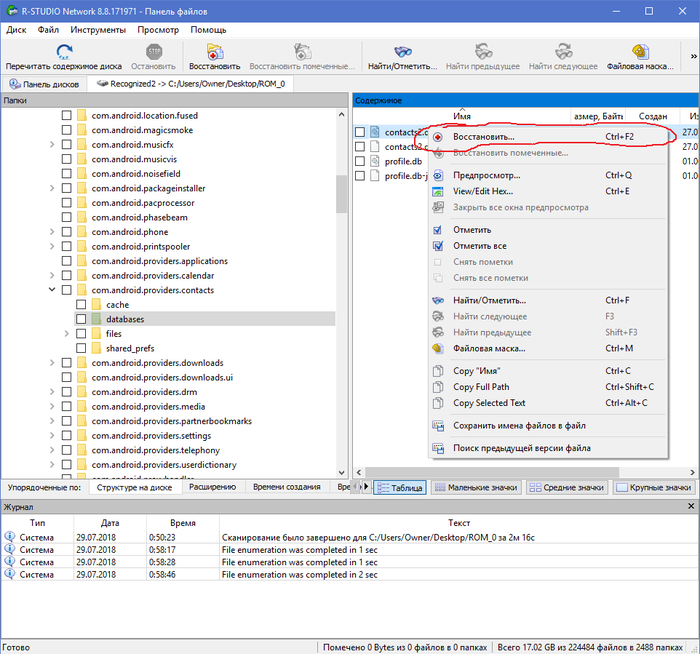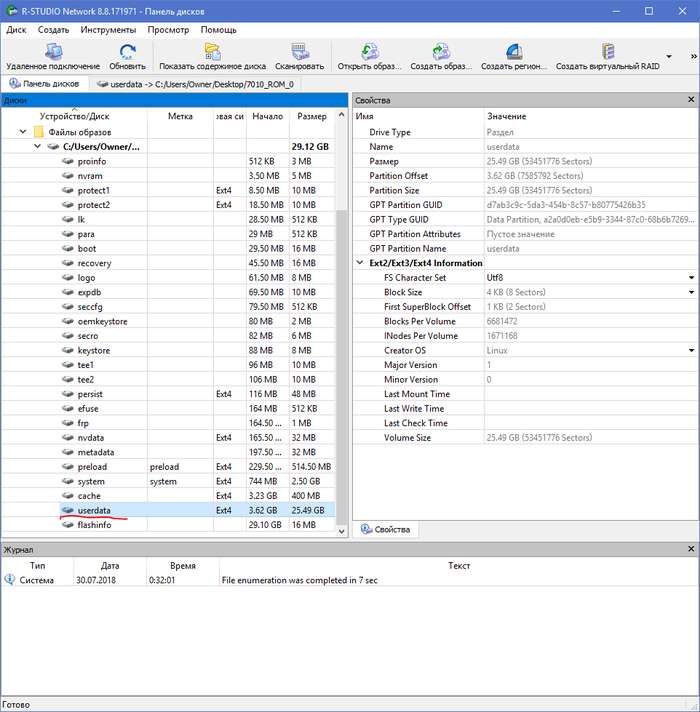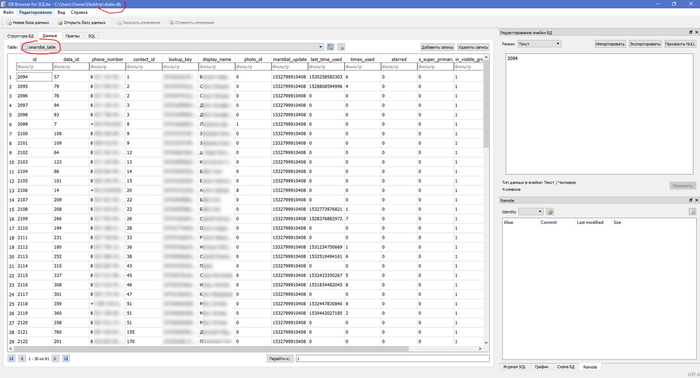как разделить экран на 2 рабочих стола в windows 10
Разделение экранов в разных версиях Windows
Если вы работаете с несколькими открытыми окнами, вы, вероятно, будете много времени перемещаться между ними. В любой момент у вас может быть открыто несколько окон; веб-браузер для работы в Интернете, почтовая программа для управления электронной почтой, пара приложений для выполнения работы и, возможно, даже игра или две.
Используйте один из стандартных вариантов переключения между ними, например Alt + Tab и изменение размера открытых окон, но есть еще один вариант, который может лучше удовлетворить ваши потребности: разделение экрана Windows.
Разделите экран в Windows 10 с помощью функции Snap Assist
Snap Assist позволяет перетащить окно в угол или сторону экрана, чтобы «привязать» его туда, что, в свою очередь, освобождает место для привязки других приложений в результирующем пустом пространстве экрана.
Чтобы разделить экран в Windows 10 с помощью Snap Assist с помощью мыши:
1.Откройте два или более окон или приложений.
2. Наведите указатель мыши на пустую область в верхней части одного из окон, удерживая левую кнопку мыши, перетащите окно в левую часть экрана. Перемещайте его до упора, пока ваша мышь не перестанет двигаться.
3. Отпустите мышь, чтобы привязать это окно к левой части экрана. Теперь оно должен заполнить половину экрана или угол, если вам удалось перетащить его туда.
4. Выберите любое другое окно, которое теперь открыто с правой стороны, чтобы привязать его к правой стороне экрана.
5.Теперь, когда два экрана расположены рядом друг с другом, перетащите разделяющую их линию, чтобы изменить размер обоих окон одновременно. Это полезно, если вам нужно увидеть больше одного окна, а размер другого окна вы можете просто уменьшить.
Разделение экрана Windows в Windows 8 и 8.1
Microsoft предположила в Windows 8 и 8.1, что большинство людей будут использовать устройство с сенсорным экраном. При наличии сенсорного экрана используйте функцию привязки для одновременного размещения двух окон на экране с помощью пальца. В противном случае используйте мышь.
Чтобы разделить экран в Windows 8.1
1.Откройте два или более окон и / или приложений.
2.Наведите указатель мыши на пустую область в верхней части одного из окон, удерживая левую кнопку мыши, перетащите окно в левую часть экрана. Перемещайте его до упора, пока ваша мышь не перестанет двигаться.
3. Отпустите мышь, чтобы привязать это окно к левой части экрана.
4. Выберите любое из других окон, которые теперь открыты с правой стороны, чтобы привязать его к правой стороне экрана.
5. Когда вы перемещаете разделительную линию между окнами, она изменяет размер только одного экрана за раз, а не обоих, как в Windows 10.
Разделение экрана Windows в Windows7
Windows 7 была первой версией Windows, поддерживающей функцию Snap. По умолчанию она была включена.
Чтобы использовать функцию Snap в Windows 7 для размещения двух окон бок о бок:
1. Откройте два окна.
2. Поместите указатель мыши в пустую область в верхней части любого открытого окна, удерживая левую кнопку мыши, перетащите окно в левую часть экрана к центру этой стороны.
3. Отпустите мышь. Окно займет половину экрана.
4. Повторите шаг 2 для второго окна, на этот раз перетащив его вправо, прежде чем отпустить кнопку мыши. Окно займет вторую половину экрана.
Про многозадачность: окна под контролем
Марат Хайрулин, эксперт Microsoft в России, продолжает исследовать нюансы работы с несколькими задачами и рассказывает о совмещении окон и разделении экрана, о вашей личной машине времени для сайтов и документов, и о реальной пользе виртуальных столов.
В прошлой заметке мы писали о том, как современная наука относится к многозадачности и делились небольшими приемами, которые помогут сосредоточиться на одной задаче. А теперь хочтим напомнить (а кого-то может быть и познакомить) с полезными возможностями, которые помогут, если решение вашей задачи требует работы сразу с несколькими приложениями.
Переключение по-старому и по-новому
Переключение между приложениями – наверное то, что большинство из нас делает «на автомате», и никого, конечно, не удивит сочетание клавиш Alt + Tab. Но если одновременно нажать также и Ctrl (то есть Ctrl + Alt + Tab), то эта комбинация зафиксирует меню со всеми открытыми окнами на экране и позволит выбрать нужное приложение одним кликом мыши или касанием пальца (выбрать окно можно также с помощью стрелок на клавиатуре, а открыть – с помощью Enter). Может быть полезно, когда у вас открыто много окон.
Чуть менее известное, но тоже классическое сочетание клавиш Windows + Tab дает больше возможностей, чем кажется на первый взгляд.
Нажимая эти клавиши в актуальных версиях Windows 10, мы попадаем в раздел «Представление задач». Здесь можно не только переключаться между приложениями, но и воспользоваться «Временной шкалой» и «Виртуальными рабочими столами». К слову, вместо горячих клавиш вы можете кликнуть по кнопке «Представление задач» (обычно она расположена рядом с кнопкой «Пуск») или провести пальцем от левого края к центру сенсорного экрана. Кстати, если у вас современный ноутбук – попробуйте жест для тачпада: проведите по нему тремя пальцами вверх.

Режим Представление задач
«Временная шкала»
«Временная шкала» появилась в Windows 10 два года назад. Она помогает вернуться к задачам, над которыми вы работали ранее на вашем компьютере. При необходимости вы также сможете синхронизировать ее и с другими устройствами с вашей учетной записью*.
Для меня «Временная шкала» стала своеобразной машиной времени. Работа над многими проектами длится несколько дней. И если, допустим, в прошлую пятницу я работал с определенными сайтами и документами, вернувшись к этому проекту в среду, я смогу легко восстановить картину. Я просто отмотаю шкалу до нужной даты – той самой пятницы, увижу и смогу открыть те самые сайты и документы, в которые я тогда был погружен.

Поиск на Временной шкале
Поиск на «Временной шкале» тоже не раз меня выручал. В отличие от обычного поиска по файлам, я смогу искать не среди всех документов на устройстве (а их может быть очень много), а именно среди тех, с которыми я работал в последние дни. Возможно, вам знакомо сочетание Ctrl + F, запускающее поиск в Проводнике и во многих приложениях. Эта комбинация сработает и на экране «Представление задач»: то есть можно нажать сначала Windows + Tab, а затем – Ctrl + F и ввести искомое слово для поиска по «Временной шкале».
Виртуальные рабочие столы Windows 10
Концепция виртуальных рабочих столов далеко не нова. Если говорить о Windows, то одним из вариантов их использования была утилита Desktops, которую когда-то (последняя версия вышла в 2012 году) разработал Марк Руссинович. В Windows 10 виртуальные рабочие столы встроены в систему и помогают разделять потоки задач, переключаться между ними.
Если раньше вы не работали с виртуальными столами, для понимания их логики представьте такую аналогию: вам доступно несколько мониторов, на каждом вы можете открыть нужные программы, разделив их по рабочим потокам, например: на одном мониторе – работа с почтой и календарем, на другом – работа с несколькими документами Word, а на третьем – работа с браузером и OneNote. В каждый момент вы смотрите только на один монитор (виртуальный рабочий стол) со своим набором приложений. А переключаясь между виртуальными столами, вы как будто переводите взгляд с одного монитора на другой.

Перетаскивание окна для переноса его на новый виртуальный рабочий стол
Создать новый виртуальный рабочий стол можно на экране «Представление задач»: нажмите Windows + Tab и перетащите нужные окна открытых приложений на поле с надписью «+ Создать рабочий стол», и они будут перемещены на другой виртуальный рабочий стол. Можно также создать новый, пустой виртуальный стол (Windows + Ctrl + D) и уже затем открыть на нем нужные программы.
«Переводить взгляд» (то есть переключаться между настроенными рабочими столами) можно, выбирая нужный стол на экране «Представление задач», но намного удобнее переключаться с помощью горячих клавиш: Windows + Ctrl + стрелки вправо/влево, а на современных тачпадах – 4 пальца влево или вправо.
Полезные решения для работы с несколькими приложениями
Теперь еще об одной повседневной необходимости – работе с несколькими приложениями одновременно.
Разделение экрана
Первой возможности, о которой хочу напомнить, уже много лет, и в первоначальном виде (под названием Aero Snap) она появилась еще в Windows 7. В Windows 10 ее возможности расширили и назвали Snap Assist. Речь про разделение экрана для закрепления двух (а в Windows 10 – до четырех) приложений.

Snap Assist предлагает выбрать второе окно для закрепления справа
Чтобы это сделать, нужно взять приложение за самую верхнюю полоску, поднести его к правой или левой границе экрана до появления на экране его «тени» и отпустить (тем самым, закрепив первое приложение), а затем в появившихся рядом миниатюрах других приложений выбрать второе для закрепления рядом. Сценарий несложный, работает и для мыши, и для пальца. Еще проще это можно сделать с помощью сочетания клавиш Windows + клавиши со стрелками вправо/влево. Этому сочетанию уже больше 10 лет, но у тех, кто применяет его впервые, и сейчас порой возникает ощущение «цифровой магии».
Любознательным пользователям также напомню, что в Windows 10 можно отправлять приложение в «четвертинку» экрана, перенеся его в угол (или используя дополнительно клавиши Windows + стрелки вверх/вниз). При закреплении двух приложений можно перемещать границу между ними, выделяя какому-то из приложений больше места. Чтобы выбрать приложения для закрепления на экране, можно кликнуть правой кнопкой мыши по их миниатюрам на экране «Представление задач».
Окно поверх
У меня было довольно мало ситуаций, когда требовалось закреплять окно одного приложения поверх другого (кажется, на телевизорах подобное называлось режимом «картинка в картинке»), но если у вас такая необходимость возникает, напомню в завершение заметки о двух небольших возможностях.
Мини-режим встроенного видеоплеера (приложение «Кино и ТВ», которое воспроизводит видео в Windows 10 по умолчанию). Запустите видео и нажмите на небольшую кнопку в правом нижнем углу (Воспроизвести в мини-режиме), окно с видеороликом будет размещено поверх всех окон.

Видео в режиме Окно поверх
Аналогичную возможность, только с закреплением поверх всех приложений окна браузера, можно получить с использованием отдельных утилит. Однажды мне потребовалось работать над документом, постоянно сверяясь при этом с сайтом одного онлайн-сервиса, и меня выручило приложение Always on Top, доступное в Microsoft Store. Оно встраивается в меню «Поделиться» в Edge и позволяет отправить любой сайт в окно, расположенное поверх всех приложений. Я мог бы пошутить, что этот вариант отлично подошел бы для просмотра каналов на YouTube «одним глазком» во время работы, например, над сводными таблицами в Excel. Но как мы и обсуждали в первой заметке, такая многозадачность скорее повредит и просмотру, и работе.
В этом обзоре я поделился некоторыми возможностями при работе с одной или несколькими задачами, которыми пользуюсь сам. В следующих заметках продолжу разговор о приемах, которые помогут сделать нашу «цифровую жизнь» более продуктивной.
Как разделить экран в Windows 10 (2021 г.)
Windows 10 предлагает поддержку многозадачности с различными примечательными функциями, включая режим разделенного экрана для нескольких окон приложений. Многие из нас используют функцию разделения экрана каждый день, не полностью осознавая ее истинный потенциал. Итак, сегодня мы покажем вам, как вы можете использовать все аспекты функции разделения экрана (Snap Assist) в Windows 10. Мы также рассмотрим некоторые приложения для разделения экрана для расширенной многозадачности на вашем компьютере с Windows 10.
Использование разделенного экрана в Windows 10 для параллельного запуска нескольких приложений
В этой статье мы покажем вам различные способы разделения экрана в Windows 10, чтобы в полной мере воспользоваться этой встроенной функцией. Мы также расскажем вам о сторонней утилите и приложении Microsoft, которые предлагают дополнительные функции, которые помогут вам работать в многозадачном режиме на профессиональном уровне. Итак, без дальнейших задержек, давайте рассмотрим все различные способы многозадачности с помощью функции разделения экрана в Windows 10.
1. Использование Snap Assist для многозадачности с разделением экрана в Windows 10
Windows поставляется со встроенной функцией Snap Assist, которая помогает пользователям более эффективно организовать пространство на экране. Эта функция позволяет пользователям быстро привязывать окна к бокам или углам с помощью мыши или клавиатуры, не изменяя их размер вручную. Snap Assist, впервые представленный в Windows 7, в Windows 10 включает больше функций, в том числе возможность захватывать до четырех окон на каждый монитор.
Snap Assist включен по умолчанию, но вы можете отключить его или вручную настроить функции в зависимости от вашего варианта использования. Вот как вы можете получить доступ к настройкам Snap Assist в Windows 10:
2. Соедините два окна бок о бок
Убедившись, что Snap Assist включен, вы можете привязать до четырех окон к любой части экрана. Для этого сначала выберите окно, которое вы хотите использовать в режиме разделенного экрана. Теперь перетащите окно к левому или правому краю экрана, в зависимости от того, где вы хотите его привязать. Полупрозрачный контур указывает, где окно защелкнется, когда вы его уроните. Вы можете увидеть это в действии прямо здесь:
После привязки первого окна к одной стороне все остальные открытые окна отображаются в оставшейся половине экрана в виде эскизов. Щелкните любой из эскизов, чтобы привязать это окно к пустой половине экрана. Обратите внимание, что как только вы прикрепите два окна бок о бок, вы можете изменить их размер одновременно, перетащив разделительную линию между окнами с помощью мыши.
3. Привязка более двух окон
Чтобы закрепить более двух окон на месте, вы можете перетащить окно в любой угол экрана. Вы снова увидите полупрозрачный контур, и окно будет привязано к этому углу. Теперь у вас будет возможность привязать еще три окна к трем другим углам монитора. Но также можно использовать только три окна в режиме разделенного экрана в Windows 10, как мы это делаем на приведенном ниже примере снимка экрана.
В целом Snap Assist позволит вам сделать до четырех окон на экране. Это может пригодиться для отслеживания акций при инвестировании, просмотре нескольких видеороликов и во многих других сценариях.
4. Используйте сочетания клавиш для привязки Windows
Microsoft также предлагает сочетания клавиш в Windows 10 для включения режима разделенного экрана. Для этого вам сначала нужно выбрать окно, которое вы хотите привязать, и нажать клавишу Windows + стрелка влево / вправо, чтобы привязать окно к одной стороне экрана. Затем вы также можете нажать клавишу Windows + клавиши со стрелками вверх / вниз, чтобы переместить окна в угол экрана. Вы также можете перемещать его с помощью клавиш со стрелками Windows +.
По моему опыту, сочетания клавиш работают так, как рекламируется. Однако они не так интуитивно понятны и не так просты в использовании, как функция перетаскивания с помощью мыши. Тем не менее, он предоставляет вам возможность защелкивать окна на месте без использования мыши, что может оказаться полезным для некоторых пользователей.
5. Использование стороннего приложения для включения разделенного экрана в Windows 10
Хотя Microsoft предлагает встроенную функцию разделения экрана в Windows 10, некоторые сторонние приложения выводят ее на совершенно другой уровень. Мы рекомендуем бесплатное приложение AquaSnap, которое предлагает несколько функций разделения экрана, включая закрепление окон, привязку, растягивание и встряхивание. Он также поддерживает сочетания клавиш и помогает пользователям держать окно наверху, встряхивая его с помощью мыши.
AquaSnap также имеет платную версию премиум-класса, которая предлагает еще больше функциональных возможностей. Это включает в себя ярлыки мыши, мозаичное размещение окон, возможность перемещать окна вместе, сворачивание окон в лоток. Что наиболее важно для геймеров и опытных пользователей, платная версия также предлагает поддержку нескольких мониторов. Вы можете проверить AquaSnap на сайте разработчика Nurgo Software. Официальный веб-сайт и посмотрите, какая версия лучше всего соответствует вашим потребностям.
6. Использование Microsoft PowerToys «FancyZones»
Другой способ разделить экран в Windows 10 — использовать официальную утилиту PowerToys. Разработанный Microsoft, он включает функцию под названием «FancyZones», которая действует как расширенный оконный менеджер для всех ваших потребностей в многозадачности. Как мы видели в нашей статье о том, как использовать PowerToys в Windows 10, он позволяет настраивать расположение окон для более эффективного использования пространства на вашем мониторе.

PowerToys позволяет активировать редактор макета с помощью сочетания клавиш (клавиша Windows + `). Он также позволяет вам использовать один из пяти встроенных шаблонов, включая фокус, столбцы, строки, сетку и сетку приоритетов, или вы можете создать собственный макет в соответствии с вашими потребностями. Вы также можете переопределить ярлык Windows Snap по умолчанию (Windows + стрелки влево / вправо) для переключения между зонами.
Используйте режим разделения экрана в Windows 10 для многозадачности, как профессионал
В Windows 10 многозадачность очень проста, благодаря разделенному экрану, так как он позволяет использовать несколько программ одновременно. Надеюсь, это руководство поможет вам лучше использовать функцию разделения экрана в Windows 10. Теперь, когда вы узнали об этом, ознакомьтесь с некоторыми другими нашими руководствами по Windows 10. Вы можете узнать, как защитить паролем файлы и папки в Windows 10, как найти сохраненные пароли Wi-Fi и как отключить экран блокировки в Windows 10. Кроме того, научитесь создавать точку восстановления системы и устранять проблемы с сетевым подключением в Windows. 10.
Как разделить в Windows 10 один монитор на 2 рабочих стола?
6.6K постов 10.5K подписчиков
Правила сообщества
Посты с процессом ремонта создавайте в родительском сообществе pikabu.ru/community/remont.
В этом сообществе, можно выкладывать посты с просьбами о помощи в ремонте электро-техники. Цифровой, бытовой и т.п., а про ремонт картин, квартир, ванн и унитазов, писать в других сообществах 🙂
Требования к оформлению постов:
1. Максимально полное наименование устройства.
2. Какие условия привели к поломке, если таковые известны.
3. Что уже делали с устройством.
4. Какое имеется оборудование.
5. Ну и соответственно, уровень знаний.
Сорян за некропостинг, не решили проблему? купил себе адски широкий монитор, тоже задался такой проблемой.
Дорогая @SupportCommunity, я знаю, мы вас достали) Перенесите пожалуйста пост в http://pikabu.ru/community/HelpRemont
Тоже подпишусь на тему. Крайне заинтересован в решении вопроса.
Такую тему уже обсуждали на форумах и не раз. Вот сходу нашел http://forum.ixbt.com/topic.cgi?id=22:87036
И чем не подошел fusion? У него вроде все то что и нужно
У моников LG встроенный функционал screen split lg, но надо гуглить работает ли он для игорь. Накрайняк оконный режим + borderless gaming.
Комментну, тоже вопрос интересен.
На широких мониторах часто есть возможность отображать одновременно две картинки по пол экрана с двух разных источников.
Делаем так: Подключаем монитор к компу двумя разными кабелями одновременно, например DP и HDMI или HDMI и DVI или DP и DVI или HDMI и HDMI, короче вариантов полно, в зависимости какие есть выходы на видеокарте.
В мониторе через меню включаем режим разделения экрана.
Винда видит что подключено два монитора, поэтому сама делает два рабочих стола, разрешение зависит от настроек самого монитора. У меня можно было в мониторе выбрать разрешение каждой из половинок, соответственно видеокарта их распознает автоматически.
В твоем описании хватит обычные виртуальные столы win10, почему они тебе не подходят?
Наху. а впрочем, ладно. Никак, насколько я знаю. Можно только два монитора на два стола разделить.
о госпади ), это нарушение лицензии виндовса, 2 рабочих стола это 2 рабочих места, но вы конечно же знать не знали и платить не хотите)
насчёт конкретно 10 хз читайте
Запускаешь 2 и более окна и располагаешь их как хочешь
Дак вот ты какой, современный Моисей.
Думаю что нет. Технология новая, дорогая, и пока особа спросом не пользуется. Через пару лет будит такая возможность 100-пудова, когда такой функционал добавят в ОС.
Вот теперь можно в фоллаут играть
Прекращается поддержка Windows 7
Твою мать! Я ещё от XP не отошёл!
Немного техновщины. Восстановление данных с полумёртвого аппарата на Android.
Я ни чуть не гуру в Android и информационных технологий в целом, но где-то по чуть-чуть что-то цепляю.
Прилетел сегодня аппарат: Lenovo S860. Девайс на MediaTek 6582. Робот древний (вроде v4.4) и не знаю, будет ли эта инструкция работать с Android 5+ (по крайней мере говорили, что начиная с 5-ой версии данные зашифрованы). Так что делайте на свой страх и риск. Данные вряд ли потеряете, но какое-то время это всё-таки займёт.
Симптомы: висит на лого «Lenovo» и больше ничего. В recovery заходит, но обновление из update.zip, закинутого в корень в бородатые года, не загружает и вываливается с ошибкой. Трэба: вытащить данные. Ну, что ж, мой первый опыт по выуживанию данных с зелёных вёдер (просто речевой оборот, ничего против Android не имею, если что). Приступим.
Первое, что нужно сделать: установить драйвер устройства. Заходим на 4pda, страница «Прошивки» конкретного девайса, и обычно там есть раздел «Драйвера и утилиты». Качаем драйвера (или автоустановщик драйверов). У меня Windows 10, и это основная проблема. Драйвера идут, как правило, на версии Windows XP, Vista и 7. Выше нет, как и ниже (олдфаги на Win95 негодуэ).
Скачали драйвер, а там вместо EXE-шника лежит какой-то непонятный INF. Лезем в диспетчер устройств (в W10 – ПКМ по «Пуску» – Диспетчер устройств»), тычем снизу на имя компьютера или название любого из разделов и сверху нажимаем «Действие» – «Установить старое устройство».
Далее – Установка оборудования выбранного из списка вручную – Далее – Показать все устройства – Далее – Установить с диска – *выбираем *.inf файл из папки с драйвером для последней версии ОС*
Дальше «Открыть» – ОК – Далее – Далее. Внимательно смотрим, установилось ли. Если ошибка а-ля «Драйвер не подписан, иди на йух«, придётся заморочиться: нажимаем на «Пуск», зажимаем и не отпускаем Shift на клавиатуре – Жмём на иконку выключения компьютера – Так же не отпуская Shift жмём на «Перезагрузка», теперь отпускаем Shift – Выбираем «Дополнительные параметры» – «Параметры загрузки» – Перезагрузить.
После перезагрузки появляются варианты выбора. Ищем глазами «Отключить обязательную проверку подписей драйверов» (пункт 7). Жмём F7. Шиндоус загружается в обычном режиме. Повторяем действия с установкой драйверов. После этого драйвера должны встать. Если не встали – ищите более новые, с поддержкой хотя бы W8 (как показывает практика, в большинстве случаев они совместимы с W10). Если не нашли – ебаште молотком по мобиле и говорите, что так и было.
Продолжим. Дальше нам нужна софтина SP Flash Tool (прошивальщик для смартфонов на процессоре MTK). Можно найти в свободном доступе на любом сайте вроде 4pda. Желательно версию поновее, так как в старых нет возможности скопипиздить данные с смартфона. Так же нужна прошивка от данного девайса, желательно оригинальная, можно взять с того же 4pda (нам оттуда нужен scatter-файл – эдакая штуковина, в которой записано «откуда и до куда» находятся определённые разделы с данными).
В разделе Download указываем scatter (как правило, он идёт единственный в архиве с расширением *.txt, и его можно найти, немного пошароёбившись по папкам из архива с прошивкой. Кроме того, как правило, у него в названии есть слово «scatter».
Дальше переходим на вкладку «Memory Test» и оставляем галки только напротив «RAM Test» и «Data Bus Test». Тычем «Start». Телефон к этому моменту должен быть выключен. Подключаем смартфон кабелем к компьютеру и идём пить чай, потому что процесс тестирования займёт минут 5-10 времени. Если процесс не пошёл (а это зелёная полоса снизу), попробуйте включить телефон (зажать кнопку питания на 3 секунды) или зайти в рекавери (обычно это сочетания кнопок громкости с кнопкой питания, вроде «громкость+ и питание», или «громкость- и питание», или же «обе громкости и питание». ну иногды бывает учавствует кнопка «меню», если она не сенсорная) и потыкаться там (мне помогла попытка загрузки обновления, ошибка и перезагрузка).
В результате получаем что-то вроде этого (нужно подняться чуть выше в окне результатов):
Нас интересует строка «EMMC_PART_USER», а точнее её значение (в HEX-виде). Выделил его. У каждого процессора оно может быть разное, так что вариант «перепишу, что на скрине написано», не прокатит. Копируем в буфер обмена. Отключаем кабель от телефона.
Переходим на вкладку «Readback» и жмём «Add». Выбираем, куда сохранить файл. «Start Address» оставляем каким он и был, а в «Length» вставляем значение, скопированное из вкладки «Memory Test». В результате получаем а-ля такое:
Тычем «Read Back» и снова подключаем телефон. Начинается процесс копирования данных с смартфона на кампухтир. Идём глушить вискарь с колой, потому что размер файла выглядит приблизительно как количество памяти в телефоне (в моём случае это 14.6Гб), и копирование, лично у меня, заняло 44 минуты. Получаем вот такой вот файл без расширения.
Дальше трэба программа R-Studio. Видел где-то софтину DiskInternals Linux Reader, но у меня она не взлетала с ошибкой «Unallocated image». Переразмечать разделы я не решился, потому что в линуксовых разделах я, мягко говоря, кусог ковна ничтожество «моя твоя не понимать». Возможно есть какие-то аналоги, но я в этом профан, так что готов выслушать конструктивные комментарии на эту тему.
Полная версия (network edition) стоит 180 бачей (по текущему курсу – 11300 русских деревянных). Но со мной всё понятно:
Не пиратствуйте! Це плохо, дорогие мои. Хех. Аж самому смешно.
Заходим в софтину. Тычем «Открыть образ». В поле «Тип файла» выбираем «Все файлы». Выбираем наш образ.
*евпаторий, сколько на скрине компромата на одного меня*
Дружно смотрим в левое окно «Диски», а конкретно в раздел «Файлы образов». Тычем на файл только что открытого образа и жмём «Сканировать».
Некоторое количество времени длится сканирование образа (у меня заняло 2 минуты и 16 секунд, как видно на скрине). Ниже образа появляются разделы «Recognized0», «Recognized1», «Recognized2» и «Raw Files». Разделы (количество и имена) могут меняться в зависимости от устройства, процессора и прошивки.
Самое вкусное (разумеется, с целью восстановления) хранится в самом большом разделе (в данном случае – «Recognized2»). Базы данных можно открыть софтиной SQLite Browser.
Root > Data > com.android.providers.telephony > databases > mmssms.db – база данных СМС/ММС. Самая «вкусная» таблица – «sms»:
Контакты хранятся в Root > Data > com.android.providers.contacts > databases > contacts.db (или contacts2.db). Их оттуда можно выудить тем же SQLite Browser, вкладка «Данные», таблица «data», поля «data1», «data2», «data3» и «data4». Придётся долго ломать голову, кто и где есть кто и где, потому что зелёное ведро записывает данные хуй пойми в каком формате очень непонятно.
Root > media > 0 – тут хранится всё, что открывается в проводнике, если подключить смартфон к компьютеру. Фото, сделанные стандартным приложением фотокамеры, обычно хранятся в DCIM > Camera
Сейв-пикчи и некоторые данные ВКонтакта хранятся в «.vkontakte» и «VK». Viber – в «viber». WhatsApp аналогично. Телега вроде как тоже – просто в «Telegram». Тут её не было, просто на память пишу.
Ёптамать, хотел уже отправить пост, а главное – забыл. Как восстановить данные: тычете на файл или папку ПКМ – Восстановить.
В окне выбираете в поле «В папку» – куда сохранится этот файл, галочки оставляете «как есть». Тычете «Да» и немножко ждёте.
Ну.. Вроде всё. Буду очень рад, если три часа написания инструкции (при учёте получаса, на который забрали электричество и я всё переписывал заново) хотя бы кому-нибудь помогут. Удачи карочи.
З.Ы. @admin, поправь уже баянометр, он показывает два поста с 100% совпадением изображения и два с 94% совпадением. Посты вообще никак с темой не связаны.
UPD: Опробовал данный способ на другом аппарате: Lenovo A7010 (MT6753) и установленной Resurrection Remix OS (Android 7.1.2). Так же в системе был установлен графический ключ и вход по отпечатку. Никаких лишних манипуляций производить не пришлось, а даже наоборот: разделы отобразились сразу же после открытия образа, даже не пришлось его сканировать.
Самое «вкусное» в разделе «userdata» (на скриншоте всеми любимые фотографии с камеры). Всё прекрасно восстанавливается, не запрашивая ни паролей, ни графических ключей.
Если была установлена другая «звонилка», то, вероятно, база данных контактов лежит в папке с названием этой самой «звонилки». Название таблицы, в которой лежат номера, зависит уже непосредственно от самой «звонилки».
Ну и кусок ненужной информации под конец. Немного по теме первого телефона, с которого всё это и началось: после восстановления данных заметил, что часть фото «побито», то есть не открывается: порядка 10-20 штук из 250 фото. Последующая попытка прошивки устройства поставила всё на свои места: умерла память. Возможность считать с себя данные ещё дал, а вот залить новые – уже нет. Менять нецелесообразно: телефон сам по себе старый, на замену уже куплен новый, новая память обойдётся примерно в 3-5 тысяч, замена (если не самостоятельно) ещё 1-2 тысячи. Так что выпьем же за упокой. Ну, вроде всё: история закончена. Такие дела, малята.